【Apple Watch】アプリの削除方法|内蔵(標準)アプリも削除可能


こんにちは、Yuma(@yuLog_jp)です。
「Apple Watchのアプリを削除する方法」を知りたい方へ。
Apple Watchでは、利用していないアプリや、”カメラ”や”タイマー”などのApple内蔵(標準)アプリを自由に削除することができます。
iPhoneと比較すると、Apple Watchの画面は小さく、利用できるアプリも限定されている為、できるだけ不要なアプリは削除して、必要なアプリのみApple Watchに入れておくことをおすすめします。
本記事では、「Apple Watchのアプリを削除する方法」を解説をしていきます。
- Apple Watchのアプリを削除する方法
- Apple Watchで削除したアプリを再インストールする方法
【Apple Watch】アプリの削除方法|内蔵(標準)アプリも削除可能
Apple Watchにインストールされているアプリを削除するには、iPhoneを使う方法と、Apple Watchを使う方法の2種類から、アプリを削除することが可能です。
iPhoneからApple Watchのアプリを削除する方法
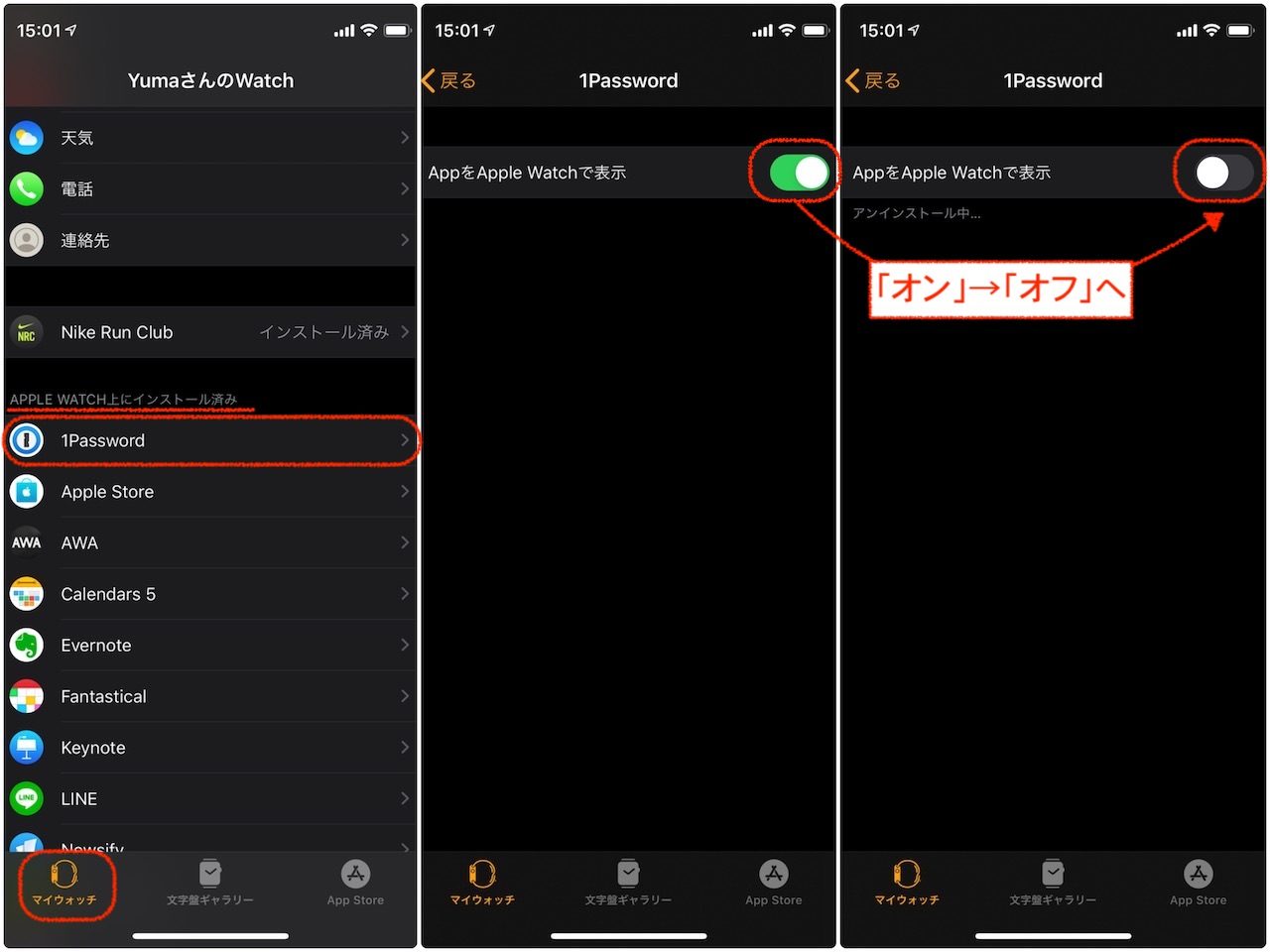
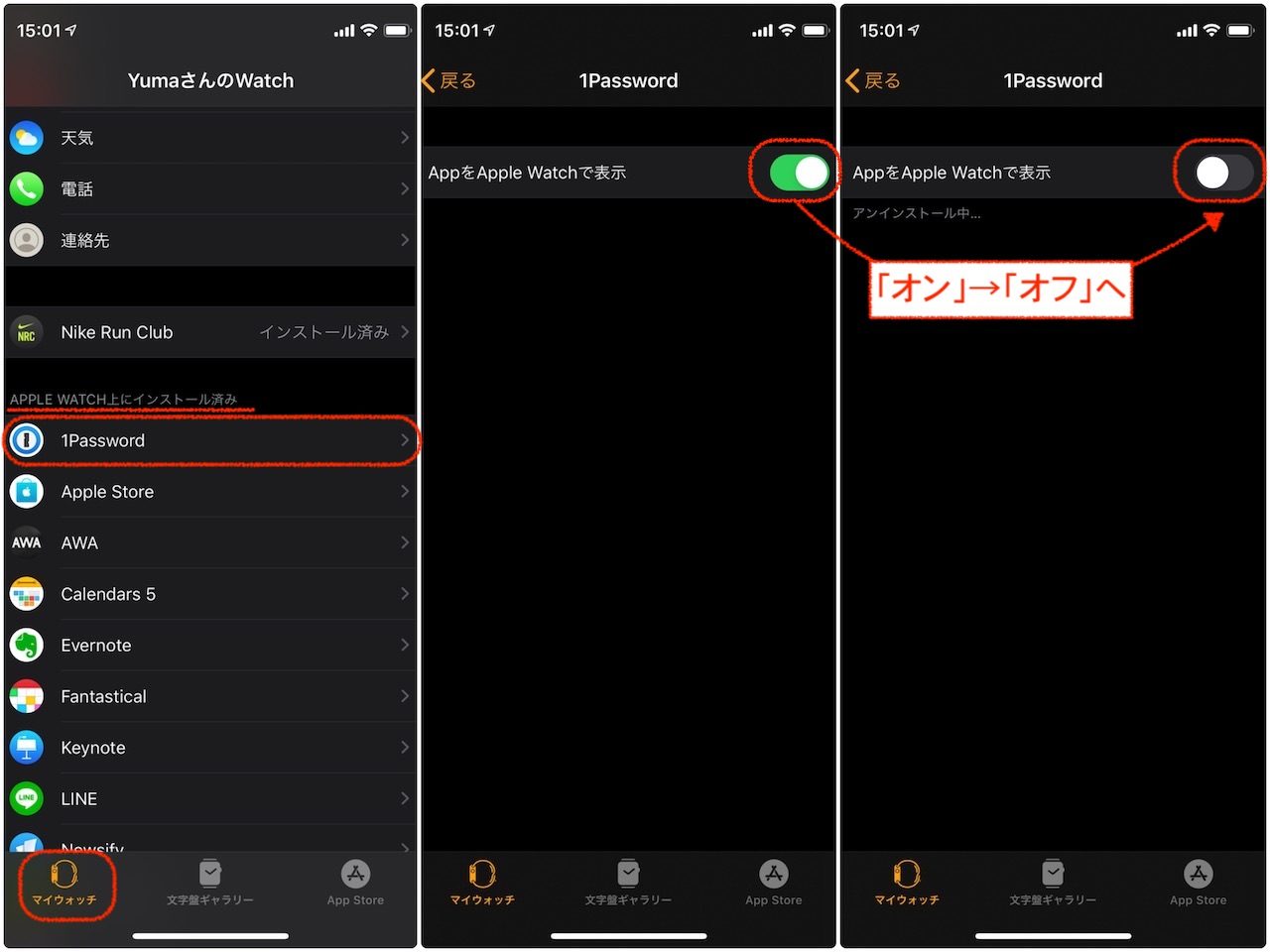
iPhoneでApple Watchにインストールされているアプリを削除する方法は、iPhoneの「Watch」アプリを使って削除を行います。
iPhoneからアプリを削除する方法
- iPhoneの「Watch」アプリを起動
- “APPLE WATCH上にインストール済み”から「削除したいアプリ」を選択
- “AppをApple Watch上で表示”を「オフ」にする
アプリの削除方法は、iPhoneの「Watch」アプリを起動し、左下の”マイウォッチ”より、”APPLE WATCH上にインストール済み”から「削除したいアプリ」を選択します。
“AppをApple Watch上で表示”を「オフ」にすることで、Apple Watch上にあるアプリを削除(アンイストール)することができます。
Apple Watchからアプリを削除する方法
Apple Watchからアプリを削除する方法は、Apple Watchのホーム画面より削除することが可能です。
ホーム画面では、「グリッド表示」と「リスト表示」の2種類のアプリの表示方法がありますが、それぞれ削除方法が異なります。
【グリッド表示】アプリの削除方法


Apple Watchのアプリ表示が【グリッド表示】でアプリを削除する方法は、はじめに、Digital Crownを1回押して、アプリをグリッド表示にさせます。
削除したいアプリを「一定時間タップ」し続けると、画面上のアプリが揺れて”×マーク”が表示されますので、「×マーク」をタップ→「Appを削除」をタップすることで、削除完了です。
【リスト表示】アプリの削除方法


Apple Watchのアプリ表示が【リスト表示】でアプリを削除する方法は、はじめに、Digital Crownを1回押して、アプリをリスト表示にさせます。
削除したいアプリを「左へスワイプ」すると、”ゴミ箱マーク”が表示されますので、「ゴミ箱マーク」をタップ→「Appを削除」をタップすることで、削除完了です。
Apple内蔵(標準)アプリも削除可能
Apple Watchに内蔵されている”タイマー”や”アラーム”などの「標準アプリ」も削除することが可能です。
Apple Watchは画面が小さい上に、アプリが多いと、アプリを選択するのに時間がかかってしまいます。
”生活を少しでも豊かに”をモットーとするApple Watchですので、Apple Watchに入れておくアプリは、必要最低限(よく使うアプリ)を選びインストールしておくことをおすすめします。
現時点(2022年5月)で、削除可能なアプリは以下の通りです。
- カメラリモート
- アラーム
- ストップウォッチ
- タイマー
- トランシーバー
- ノイズ
- ヒント
- マインドフルネス
- ミー文字
- 血中酸素ウェルネス
- 再生中
- 持ち物を探す
- 周期記録
- 心電図
- 人を探す
- 睡眠
- 連絡先
Apple Watchで削除したアプリを再インストールする方法
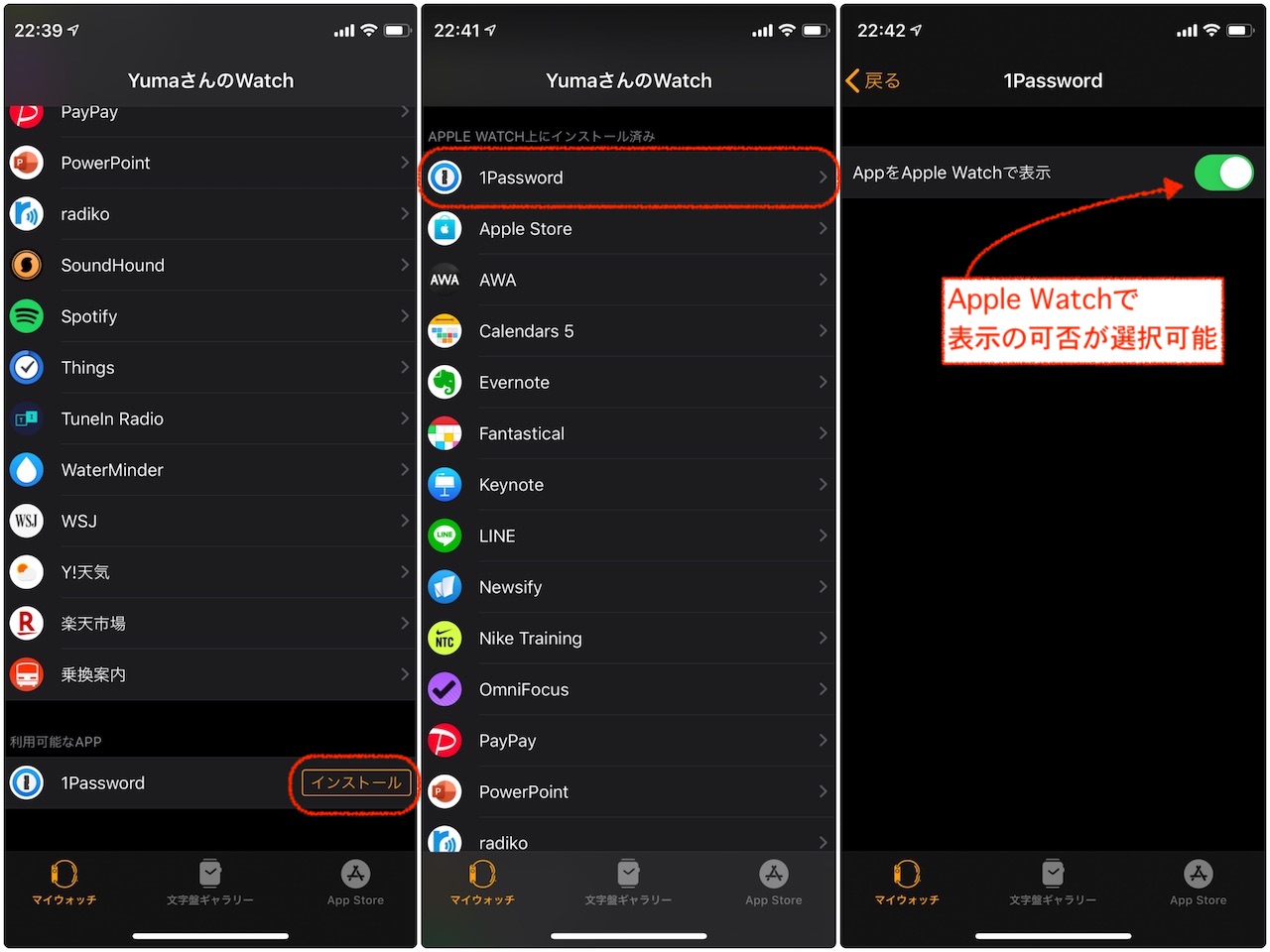
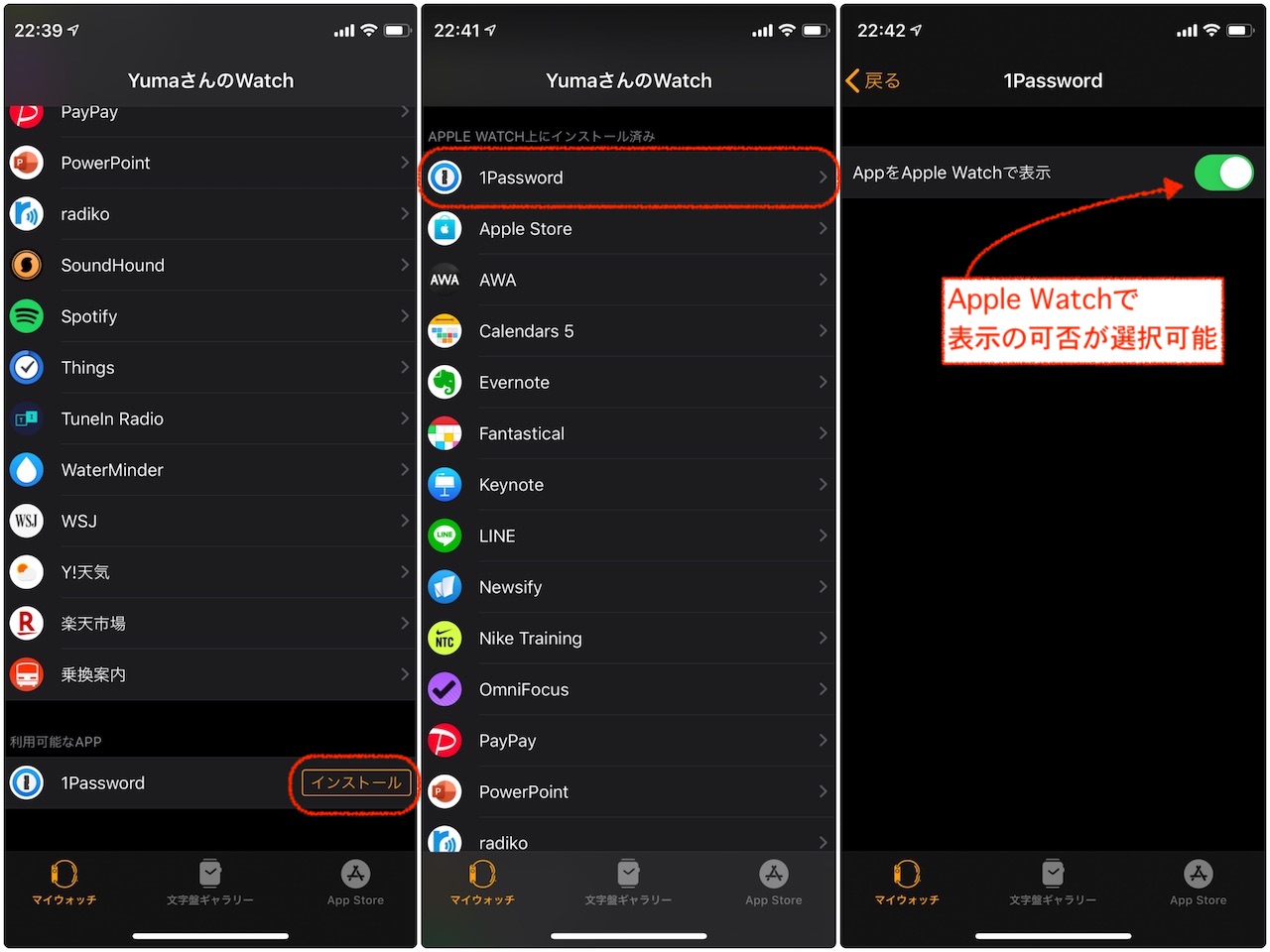
Apple Watchで削除したアプリを再インストールする方法は、iPhoneの「Watch」アプリを使って、ペアリングしているApple Watchに再度アプリをインストールすることができます。
Apple Watchのアプリを再インストール方法
- iPhoneの「Watch」アプリを起動する
- 画面を下にスクロールし、”利用可能なAPP欄”から「インストール」をタップする
Apple Watchにアプリを再度インストールするには、iPhoneの「Watch」アプリを起動します。
左下の”マイウォッチ”より、画面を下にスクリーンして、”利用可能なAPP欄”から、再インストールしたいアプリを「インストール」をタップすることで、Apple Watchにアプリを再インストールすることができます。
また、”APPLE WATCH上にインストール済み”欄から、アプリを選択すること、選択したアプリをApple Watch上で表示するかどうか、選択することも可能です。


このWebサイトでは、Appleデバイス・ガジェット・Appレビューなどの情報を発信しています。
SNS(Twitter、Instagram)も日々更新していますので、フォローして頂けると励みになります!
最後まで読んでいただき、ありがとうございました。
- 今回紹介した商品は、こちら
- 関連記事

















コメント